Perbaiki WebView Sistem Android Tidak Memperbarui Masalah — TechCult
Bermacam Macam / / April 06, 2023
Sistem Android WebView adalah salah satu aplikasi paling penting di smartphone Android. Aplikasi ini membantu Anda menjalankan layanan Google di perangkat seluler Anda tanpa masalah. Android System WebView sudah diinstal sebelumnya di ponsel Android sebagai salah satu aplikasi sistem. Namun, terkadang, Anda mungkin mengalami masalah dengan aplikasi Android System WebView itu sendiri. Aplikasi Android System WebView tidak diperbarui adalah salah satu masalah paling umum yang dialami ribuan pengguna. Masalah ini dapat disebabkan oleh berbagai alasan, seperti jaringan yang buruk atau data cache yang rusak di ponsel Anda. Jika Anda juga mengalami Android System WebView tidak diperbarui di Play Store, ini adalah panduan yang sempurna untuk Anda. Dalam panduan ini, kami akan membahas alasan dan metode untuk memperbaiki masalah pembaruan WebView Sistem Android di ponsel pintar Android Anda. Lanjutkan membaca untuk menyelesaikan masalah pembaruan Android System WebView.

Daftar isi
- Cara Memperbaiki Sistem Android WebView Tidak Memperbarui Masalah
- Metode 1: Pecahkan Masalah Koneksi Jaringan
- Metode 2: Boot Perangkat dalam Safe Mode
- Metode 3: Tunggu Beberapa Hari
- Metode 4: Verifikasi Pembaruan Otomatis di Google Play Store
- Metode 5: Hapus Pembaruan Google Play
- Metode 6: Hapus Data Cache untuk Sistem Android
- Metode 7: Hapus Data Cache untuk Play Store
Cara Memperbaiki Sistem Android WebView Tidak Memperbarui Masalah
Ada beberapa alasan untuk kesalahan ini pada Anda Android perangkat; beberapa yang lebih umum tercantum di sini.
- A koneksi internet buruk adalah salah satu alasan paling umum untuk masalah ini.
- Sistem bug dan masalah booting juga dapat mengganggu pembaruan untuk Android System WebView.
- Umum gangguan dengan pembaruan Google juga dapat bertanggung jawab atas masalah tersebut.
- Pembaruan otomatis yang tidak benar pengaturan di Play Store juga dapat menyebabkan masalah ini.
- Bug dengan pembaruan Google Play Store baru juga bisa menjadi alasan untuk masalah ini.
- Tembolok rusak data dengan Android System WebView dan Google Play Store juga dapat menyebabkan masalah ini di ponsel Android.
Dalam panduan ini, kita akan membahas metode untuk memperbaiki masalah pembaruan Android System WebView.
Catatan: Karena ponsel cerdas tidak memiliki opsi pengaturan yang sama dan bervariasi dari produsen ke produsen, pastikan pengaturan yang benar sebelum mengubahnya. Metode berikut berasal dari Moto G60 smartphone.
Metode 1: Pecahkan Masalah Koneksi Jaringan
Salah satu alasan paling umum WebView tidak diperbarui adalah koneksi jaringan yang buruk. Jika Anda mengalami masalah karena koneksi jaringan yang lemah dan tidak stabil, Anda mungkin ingin memperbaiki koneksi router atau menghubungi penyedia internet Anda. Oleh karena itu, langkah pertama yang harus Anda pertimbangkan untuk memperbaiki Android System WebView yang tidak diperbarui di masalah Play Store adalah memperbaiki masalah jaringan.
Langkah I: Mulai ulang Router Wi-Fi
Jika Anda tidak tahu mengapa Android System WebView tidak diperbarui, Anda harus mempertimbangkan untuk memeriksa router Wi-Fi Anda. Memperbaiki koneksi Wi-Fi adalah salah satu metode dasar untuk memperbaiki masalah kesalahan pembaruan. Umumnya, kesalahan koneksi jaringan dan aplikasi dengan WebView disebabkan oleh koneksi router Wi-Fi yang salah. Oleh karena itu, jika Anda mengalami masalah saat memperbarui WebView Sistem Android, pastikan Anda telah menghubungkan router dengan benar.
1. tekan Tombol power di router Wi-Fi Anda.

2. Setelah Wi-Fi dimatikan sepenuhnya, cabut router dari saklar utama.
3. Tunggu beberapa saat, lalu menghubungkan kembali kabel, dan menyalakan router Wi-Fi.
Langkah II: Tingkatkan Kecepatan Jaringan
Jika masalah ini bukan disebabkan oleh router, maka masalahnya mungkin karena penyedia internet Anda. Anda dapat mencoba memeriksa layanan internet untuk memastikan Anda mendapatkan koneksi jaringan internet yang kuat. Selain itu, selalu pastikan Anda berlangganan paket internet aktif untuk menggunakan layanan internet. Jika Anda terus menerima koneksi internet yang lambat dan tidak tahu cara memperbaiki masalah WebView Sistem Android, Anda harus memeriksa Koneksi Internet Lambat? 10 Cara Mempercepat Internet Anda!

Metode 2: Boot Perangkat dalam Safe Mode
Salah satu metode efektif untuk memperbaiki masalah ini adalah mem-boot perangkat Anda dalam mode aman. Mode aman memungkinkan Anda mengakses hanya aplikasi ponsel dan akan memperbaiki masalah yang disebabkan oleh bug ponsel atau kesalahan sistem. Memasuki mode aman di ponsel dapat bervariasi dari satu perangkat ke perangkat lainnya, jadi pastikan untuk menggunakan langkah-langkah yang benar.
1. tekan tombol power di perangkat Anda.

2. Setelah pesan matikan (ikon) muncul, tekan tombol volume turun tombol.
3. Terus tekan volume turun tombol hingga ponsel Anda mati, dan restart dalam mode aman.
Metode 3: Tunggu Beberapa Hari
Terkadang, masalahnya bisa menjadi kesalahan di pihak Google, dan Anda cukup menunggu beberapa hari untuk memperbarui aplikasi Android System WebView di perangkat Anda. Jarang terjadi ketika Anda mencoba memperbarui aplikasi, itu terlihat tertunda untuk waktu yang lama, jadi Anda bisa menunggu sampai masalah selesai dengan sendirinya. Jika menunggu tidak membantu, dan jika masalah ini tetap ada, Anda dapat mencoba metode lebih lanjut untuk memperbaiki masalah WebView Sistem Android, seperti yang dibahas dalam panduan ini.
Baca juga:8 Cara Mengatasi Tidak Bisa Mengirim Pesan ke Banyak Pesan Multimedia yang Tidak Terkirim
Metode 4: Verifikasi Pembaruan Otomatis di Google Play Store
Ketika Anda melihat bahwa Android System WebView tidak diperbarui di ponsel Anda. Salah satu hal pertama yang harus Anda periksa adalah apakah Anda telah mengaktifkan pembaruan otomatis dari Google Play Store. Anda dapat memeriksa fitur pembaruan otomatis dengan mengikuti langkah-langkah sederhana ini untuk memperbaiki Android System WebView tidak diperbarui di masalah Play Store.
1. Membuka Toko Google Play dari menu telepon.
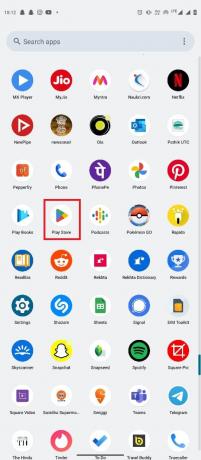
2. Di sini, ketuk pada ikon profil, dari sisi kanan atas layar.

3. Sekarang, ketuk Pengaturan.

4. Di sini, cari dan ketuk Preferensi jaringan.

5. Sekarang, ketuk Perbarui aplikasi secara otomatis.

6. Sekarang, pilih Perbarui melalui Wi-Fi saja.

Baca juga:Perbaiki Parse Error pada Input $ di Android
Metode 5: Hapus Pembaruan Google Play
Salah satu alasan umum untuk masalah ini adalah bug di versi baru Google Play Store. Namun, itu bukan sesuatu yang perlu dikhawatirkan karena Anda dapat kembali ke pembaruan Play Store saat ini untuk menyelesaikan masalah ini di ponsel Anda. Cukup ikuti langkah-langkah ini untuk menghapus pembaruan Google Play Store dan memperbaiki masalah WebView Sistem Android.
1. Membuka Pengaturan dari menu telepon.

2. Sekarang, ketuk Aplikasi.

3. Di sini, ketuk Lihat semua aplikasi.
4. Temukan dan ketuk Toko Google Play.

5. Sekarang, cari dan ketuk ikon tiga titik di sisi kanan atas layar.

6. Terakhir, ketuk Copot pemasangan pembaruan.

Jika metode ini tidak membantu, dan Anda terus mengalami masalah pembaruan Android System WebView, coba metode berikutnya.
Metode 6: Hapus Data Cache untuk Sistem Android
Data cache yang rusak adalah salah satu alasan paling umum untuk aplikasi Android System WebView tidak memperbarui masalah, Anda dapat mencoba memperbaiki masalah ini dengan menghapus data cache ini dari aplikasi. Ikuti langkah-langkah sederhana ini untuk menghapus cache aplikasi Android System WebView.
1. Membuka Pengaturan dari menu telepon.
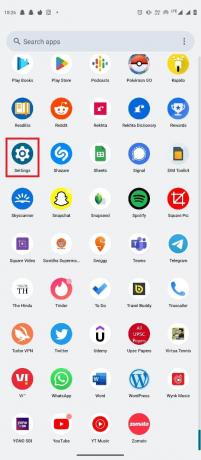
2. Sekarang, ketuk Aplikasi.

3. Sekarang, Ketuk Lihat semua aplikasi.
4. Temukan dan ketuk Tampilan Web Sistem Android.

5. Sekarang, ketuk Penyimpanan & tembolok.
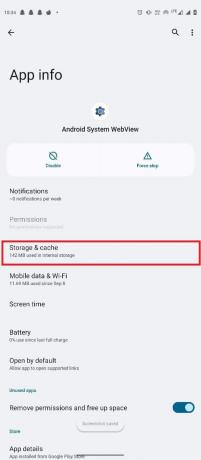
6. Terakhir, cari dan klik Hapus cache.
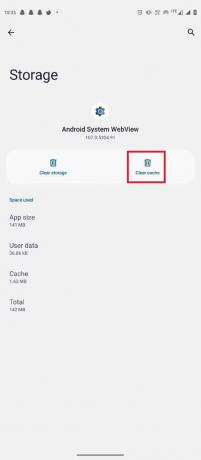
Baca juga:Perbaiki Kesalahan Mengambil Informasi dari Server RPC
Metode 7: Hapus Data Cache untuk Play Store
Jika menghapus cache WebView Sistem Android tidak membantu, Anda dapat mencoba menghapus data cache Google Play Store. Anda hanya perlu mengikuti langkah-langkah sederhana ini untuk menghapus data cache Play Store.
1. Membuka Pengaturan dari menu telepon.
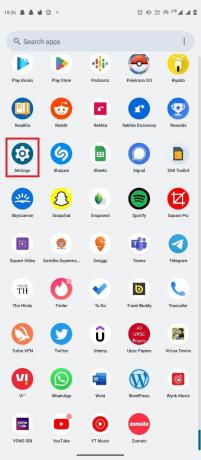
2. Sekarang, ketuk Aplikasi.

3. Di sini, ketuk Lihat semua aplikasi.
4. Temukan dan ketuk Toko Google Play.

5. Sekarang, ketuk Penyimpanan & tembolok.
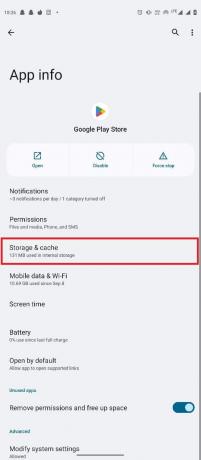
6. Terakhir, cari dan klik Hapus cache.
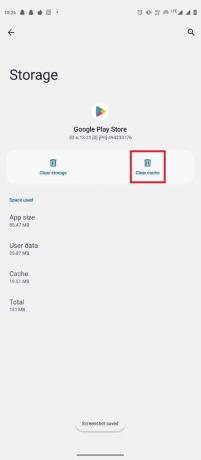
Oleh karena itu ini adalah metode untuk menyelesaikan masalah pembaruan WebView Sistem Android.
Baca juga:Perbaiki Android Tanpa Perintah Kesalahan
Pertanyaan yang Sering Diajukan (FAQ)
Q1. Apa itu WebView Sistem Android?
Jwb. Android System WebView adalah salah satu aplikasi sistem pada perangkat Android. Aplikasi ini membantu perangkat Android Anda berjalan lancar.
Q2. Mengapa saya tidak dapat memperbarui Android System WebView?
Jwb. Mungkin ada berbagai alasan untuk Android System WebView tidak diperbarui pada ponsel cerdas Anda, seperti koneksi jaringan yang buruk atau bug dengan pembaruan Play Store yang baru.
Q3. Bagaimana cara memperbaiki masalah pembaruan dengan Android System WebView?
Jwb. Anda dapat mencoba memperbaiki masalah pembaruan dengan Android System WebView dengan menghapus data cache aplikasi atau memperbaiki kesalahan koneksi jaringan.
Q4. Bisakah saya menghapus pembaruan Google Play Store?
Jwb. Ya, Anda dapat menghapus pembaruan baru dari Google Play Store. Fitur ini berguna saat ada bug di pembaruan Play Store yang baru.
Q5. Bisakah saya menghapus Android System WebView di Android?
Jwb. TIDAK, karena Android System WebView adalah salah satu aplikasi sistem pada perangkat Android, Anda tidak dapat menghapusnya dari perangkat Anda.
Direkomendasikan:
- Mengapa Nomor Saya Kemungkinan Muncul Sebagai Scam?
- Cara Memperbaiki iMessages Tidak Menyinkronkan di Mac
- 12 Solusi Teratas untuk Alamat ERR Tidak Terjangkau di Android
- Apa itu Tanda Tangan SMS di Android?
Kami harap panduan ini bermanfaat bagi Anda dan Anda dapat memperbaikinya WebView Sistem Android tidak diperbarui masalah pada smartphone Android Anda. Beri tahu kami metode mana yang paling cocok untuk Anda. Jika Anda memiliki saran atau pertanyaan untuk kami, beri tahu kami di bagian komentar.
Elon adalah penulis teknologi di TechCult. Dia telah menulis panduan cara kerja selama sekitar 6 tahun sekarang dan telah membahas banyak topik. Dia suka membahas topik yang terkait dengan Windows, Android, dan trik serta tips terbaru.



